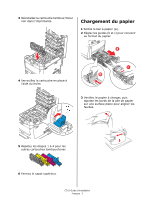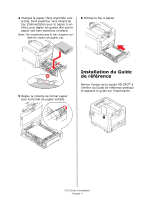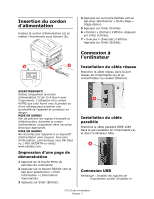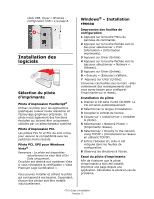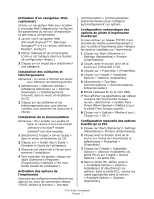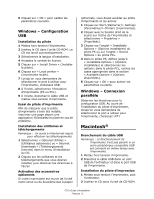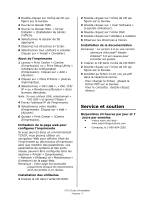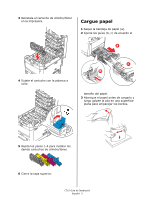Oki C710n Setup Guide (English, Fran栩s, Espa?ol, Portugu鱩 - Page 18
Macintosh
 |
View all Oki C710n manuals
Add to My Manuals
Save this manual to your list of manuals |
Page 18 highlights
5 Cliquez sur « OK » pour valider les paramètres courants. Windows - Configuration USB Installation du pilote 1 Mettez hors tension l'imprimante. 2 Insérez le CD dans l'unité CD-ROM. Le CD est lancé automatiquement. 3 Sélectionnez la langue d'installation. 4 Acceptez le contrat de licence. 5 Cliquez sur « Install Driver » (Installer le pilote). 6 Cliquez sur « Local printer » (Imprimante locale). 7 Lorsqu'on vous demandera de sélectionner le port à utiliser pour l'imprimante, choisissez USB. 8 À l'invite, sélectionnez l'émulation d'imprimante (PS ou PCL). 9 À l'invite, branchez le câble USB et mettez sous tension l'imprimante. Essai du pilote d'imprimante Afin de s'assurer que le pilote d'imprimante a bien été installé, imprimez une page depuis une application. Réinstallez le pilote en cas de problème. Installation des utilitaires et téléchargements Remarque : Un accès à Internet est requis pour effectuer les téléchargements. 1 Sélectionnez « Optional Utilities » (Utilitaires optionnels) ou « Internet Downloads » (Téléchargements Internet) dans le menu d'installation du CD. 2 Cliquez sur les utilitaires et les téléchargements que vous désirez installer, puis observez les directives à l'écran. Activation des accessoires optionnels Si votre imprimante est munie de l'unité recto-verso ou du deuxième bac à papier optionnels, vous devez accéder au pilote d'imprimante et les activer. 1 Cliquez sur Start (Démarrer)> Settings (Paramètres)> Printers (Imprimantes). 2 Cliquez avec le bouton droit de la souris sur l'icône de l'imprimante et sélectionnez « Properties » (Propriétés). 3 Cliquez sur l'onglet « Installable Options » (Options installables) du pilote PS ou sur l'onglet « Device Options » du pilote PCL. 4 Dans le pilote PS, défilez jusqu'à « Installable Options » (Options installables) et sélectionnez les options; dans le pilote PCL, cochez les cases appropriées dans la section « Available Options » (Options disponibles). 5 Cliquez sur « OK » pour activer les paramètres courants. Windows - Connexion parallèle Observez les directives pour la configuration USB. Au cours de l'installation du pilote d'imprimante, lorsqu'on vous demandera de sélectionner le port à utiliser pour l'imprimante, choisissez LPT1. Macintosh® Branchement du câble USB Remarque : Le fonctionnement de l'imprimante n'est pas garanti si un autre périphérique compatible USB est connecté en même temps avec l'imprimante. 1 Mettez hors tension l'imprimante. 2 Branchez le câble USB dans un port USB de l'ordinateur et dans le port USB de l'imprimante. Installation du pilote d'impression 1 Mettez sous tension l'imprimante, puis l'ordinateur. 2 Insérez le CD dans l'unité de CD-ROM. C710 Guide d'installation Français 8